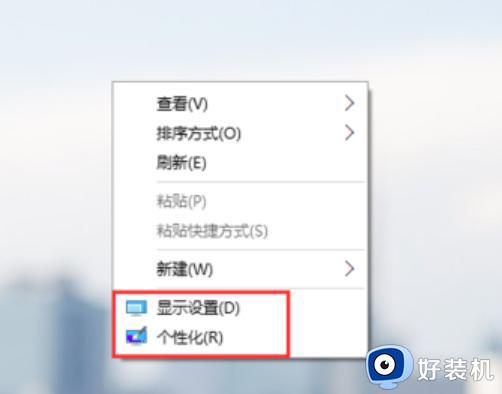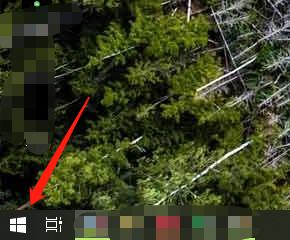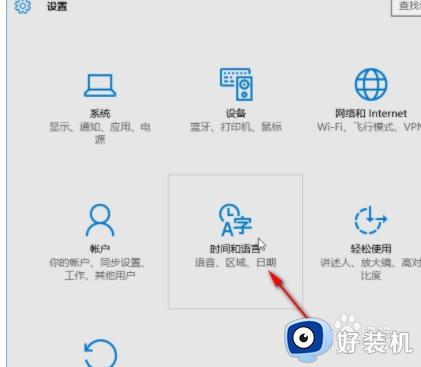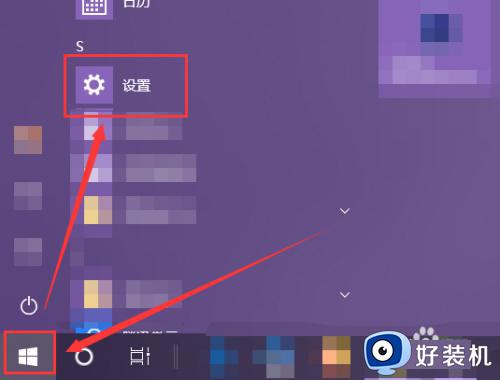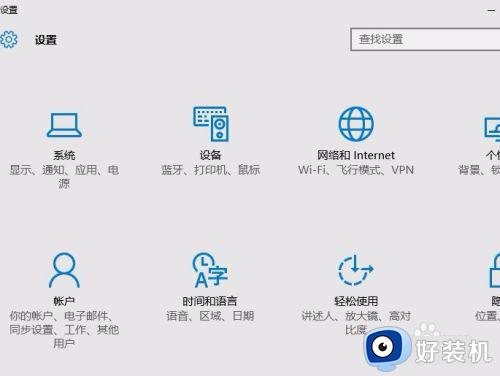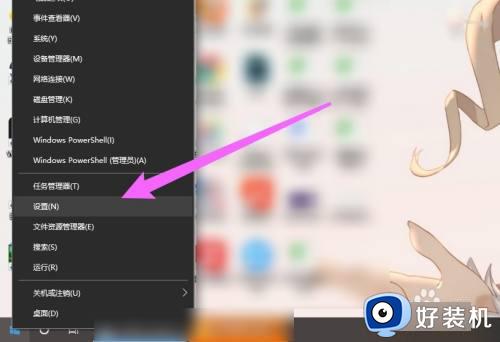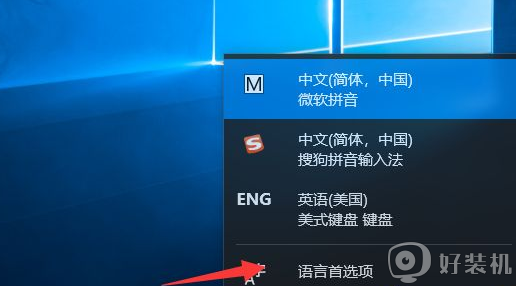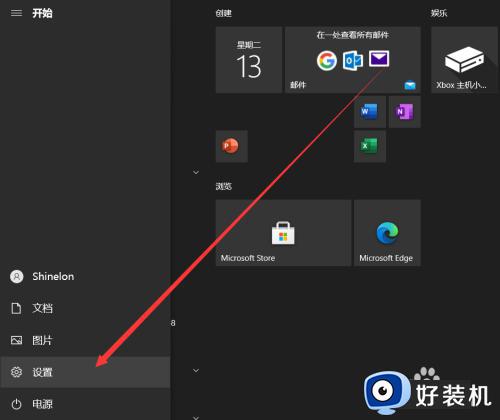win10切换语言的操作教程 win10修改语言的方法
时间:2023-10-23 10:59:44作者:zheng
在win10电脑中可以在设置中切换电脑的语言,方便我们查看应用程序在不同的语言环境下能否正常运行,有些用户就想要修改win10电脑的系统语言,但是却不知道win10修改语言的方法,今天小编就给大家带来win10切换语言的操作教程,如果你刚好遇到这个问题,跟着我的方法来操作吧。
推荐下载:精简win10系统
教程如下:
1、首选,点击“通知”菜单下的“所有设置”。
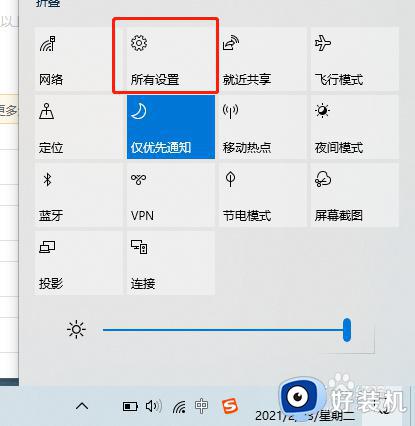
2、在“Windows设置”页面中点击“时间和语言”。
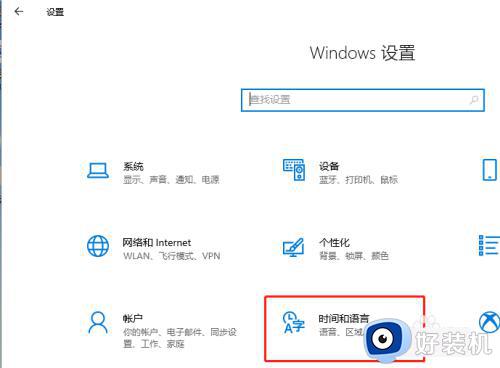
3、进入“语言”设置页面。
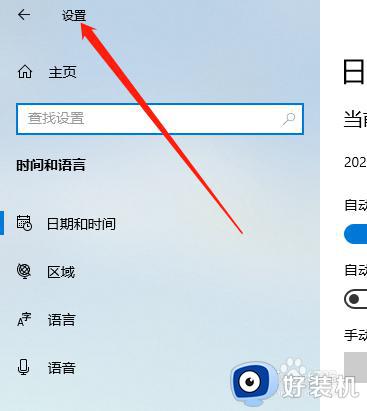
4、在左侧找到并点击“语言”。
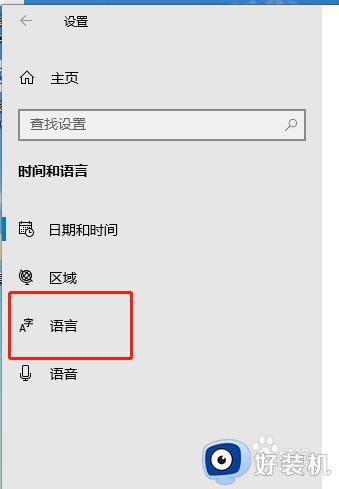
5、可以看到当前有2种语言。
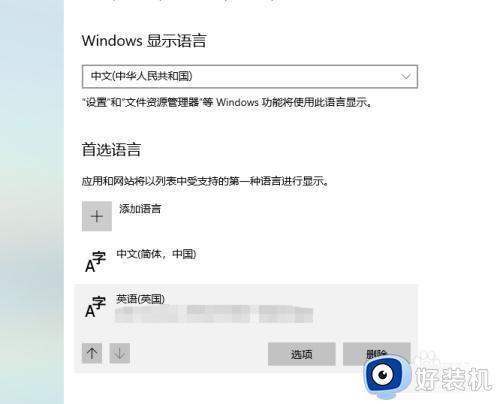
6、点击需要设置为首选的语言。再点击向上箭头。
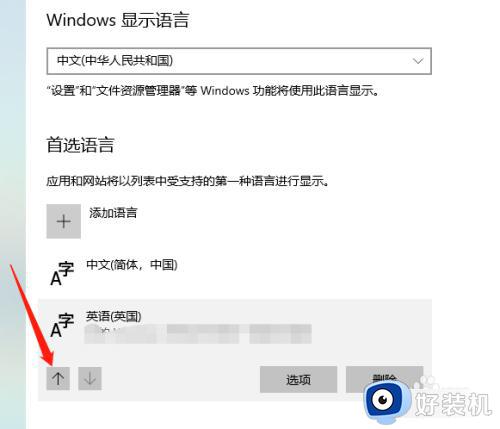
7、这样就完成切换首选语言了。
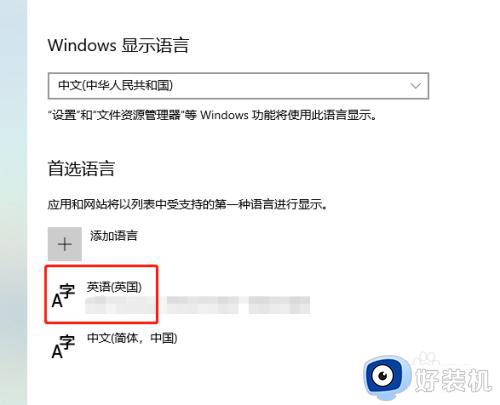
win10切换语言的操作教程就为大家介绍到这里了。若是你也遇到同样情况的话,不妨参考本教程操作看看!